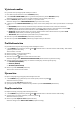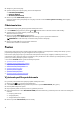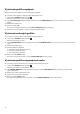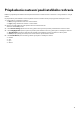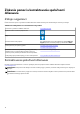Setup Guide
Table Of Contents
Zobrazí sa kontextové okno a spustí sa testovanie nastavení daného profilu. Po dokončení testu profilu pretaktovania sa zobrazí
výsledok testu.
7. Ak je test úspešný, kliknite na položku SAVE (Uložiť).
Profil pretaktovania sa uloží a uložený profil sa zobrazí v zozname profilov pretaktovania.
8. Ak test nie je úspešný, zobrazí sa dialógové okno s výzvou na potvrdenie odporúčaných nastavení z aplikácie Alienware
Command Center. Kliknite na položku Yes (Áno).
Odporúčané nastavenia sa zobrazia na pravej table na karte ADVANCED VIEW (Rozšírené zobrazenie).
9. Kliknite na položku SAVE (Uložiť) na uloženie odporúčaných nastavení.
Priraďovanie profilu pretaktovania k počítaču
Na priradenie profilu pretaktovania k vášmu počítaču postupujte podľa nasledujúcich krokov
1. Kliknite na položku
vedľa profilu pretaktovania.
Profil pretaktovania sa aktivuje.
2. Kliknite na položku MY SYSTEM (Môj systém) na pripojenie profilu pretaktovania k vášmu počítaču.
3. Kliknite na položku OK.
Profil pretaktovania sa pripojí k vášmu počítaču.
Duplikovanie profilu pretaktovania
Na duplikovanie profilu pretaktovania postupujte podľa nasledujúcich krokov
1. Kliknite pravým tlačidlom na profil, ktorý chcete duplikovať.
Zobrazí sa kontextová ponuka
2. Kliknite na položku Duplicate (Duplikovať).
Zobrazí sa dialógové okno DUPLICATE PROFILE (Duplikovanie profilu).
3. Kliknite na položku SAVE (Uložiť).
Duplikovaný profil pretaktovania sa zobrazí v zozname profilov pretaktovania.
Zrušenie nastavení profilu pretaktovania
Nastavenia profilu pretaktovania môžete vrátiť na predtým uložené nastavenia profilu.
Na vrátenie profilu pretaktovania postupujte podľa nasledujúcich krokov
1. Kliknite na profil pretaktovania.
2. Na pravej table kliknite na kartu ADVANCED VIEW (Rozšírené zobrazenie).
3. Kliknite na položku REVERT (Vrátiť).
Nastavenie profilu pretaktovania sa obnoví na predtým uložené nastavenia.
Vytváranie tepelných profilov
Môžete vytvoriť tepelné profily na nastavenie teploty a rýchlosti nasledujúcich ventilátorov:
● Ventilátor procesora
● Ventilátor grafického procesora
● Ventilátor PCI
Na vytvorenie tepelného profilu postupujte podľa nasledujúcich krokov:
1. V okne FUSION kliknite na položku
.
Zobrazí sa modul Fusion pre teploty.
2. V časti THERMAL PROFILES (Tepelné profily) kliknite na možnosť NEW PROFILE (Nový profil) na vytvorenie nového
tepelného profilu.
3. Kliknite na možnosť ADVANCED VIEW (Rozšírené zobrazenie) na nastavenie teploty a rýchlosti ventilátora.
4. Kliknite na položku OK.
5. Kliknite na položku SAVE (Uložiť).
Vytvorený tepelný profil sa zobrazí v zozname THERMAL PROFILES (Tepelné profily).
13